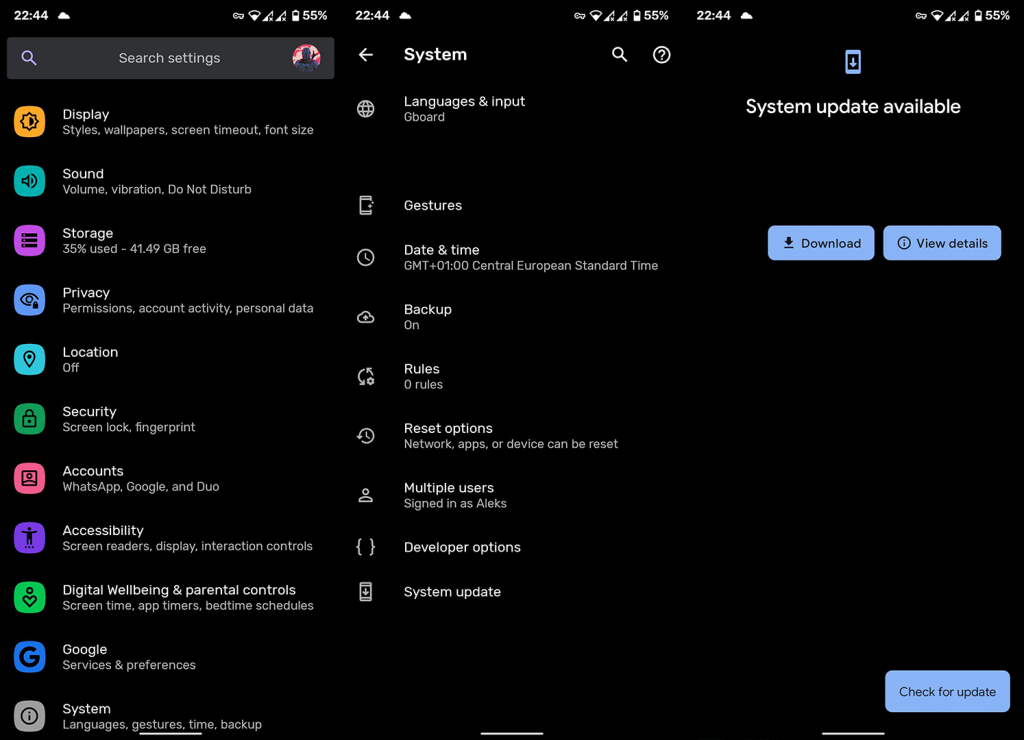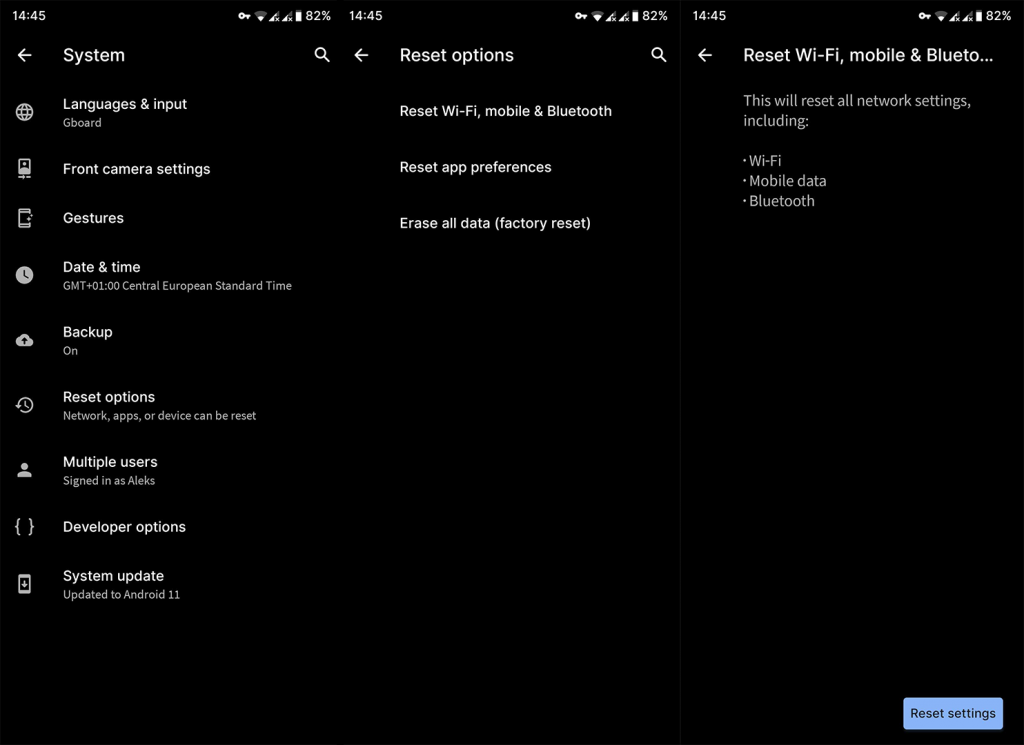Mempunyai sambungan internet yang stabil dan pantas semasa bergerak adalah sesuatu yang tersedia secara meluas pada hari ini hasil daripada kemajuan teknologi dengan generasi rangkaian selular (yang kini adalah G5). Kekal berada di grid tanpa Wi-Fi adalah perkara yang dipercayai oleh ramai pengguna setiap hari di seluruh dunia. Yang menjadikan ralat rangkaian Mudah Alih tidak tersedia agak melemahkan ramai orang. Jika anda menghadapi ralat ini, jangan risau – terdapat beberapa perkara yang boleh anda lakukan untuk membetulkannya dan kami menyenaraikannya di bawah.
Isi kandungan:
- Semak Tetapan dan mod Pesawat
- Keluarkan dan letakkan semula SIM anda
- Kemas kini perisian tegar
- Tetapkan Semula Tetapan Rangkaian
- Semak dengan pembekal anda
Apakah yang menyebabkan rangkaian Mudah Alih tidak tersedia?
1. Semak Tetapan dan mod Pesawat
Cara terbaik untuk memulakan sebarang penyelesaian masalah ialah mematikan peranti anda dan menghidupkannya semula. Selepas itu, anda harus menavigasi ke Tetapan > Rangkaian & Internet > Rangkaian mudah alih. Sebaik sahaja di sana, anda harus menyemak sama ada SIM anda aktif. Selain itu, anda boleh mencari APN (Nama Titik Akses) dalam pilihan Lanjutan (ia boleh berbeza berdasarkan kulit Android) dan menetapkannya semula kepada nilai kilang.
Jika rangkaian Mudah Alih masih tidak tersedia, cuba dayakan dan lumpuhkan mod Pesawat. Anda boleh berbuat demikian daripada menu Akses Pantas di atas teduhan Pemberitahuan.
2. Keluarkan dan letakkan semula SIM anda
ini. Cuba alih keluar SIM anda dan letakkannya semula. Anda juga boleh mengocok antara slot SIM jika peranti anda menyokong 2. Mulakan semula peranti anda, dayakan Data mudah alih dan semak sama ada ia berfungsi atau tidak.
Juga, semak pakej data anda kerana mungkin anda telah menggunakan semua data percuma. Melainkan anda memberi perhatian, semua gigabait percuma boleh hilang dalam masa yang singkat.
3. Kemas kini perisian tegar
Satu lagi perkara penting yang perlu dipertimbangkan ialah mengemas kini perisian tegar sistem anda. Pepijat yang menjejaskan data mudah alih jarang berlaku tetapi ia boleh berlaku dan mengekalkan telefon anda pada versi sistem terkini ialah cara yang baik untuk mendapatkan semua pembetulan.
Berikut ialah cara untuk menyemak kemas kini pada peranti Android anda:
- Buka Tetapan .
- Ketik Sistem .
- Pilih Kemas kini sistem .
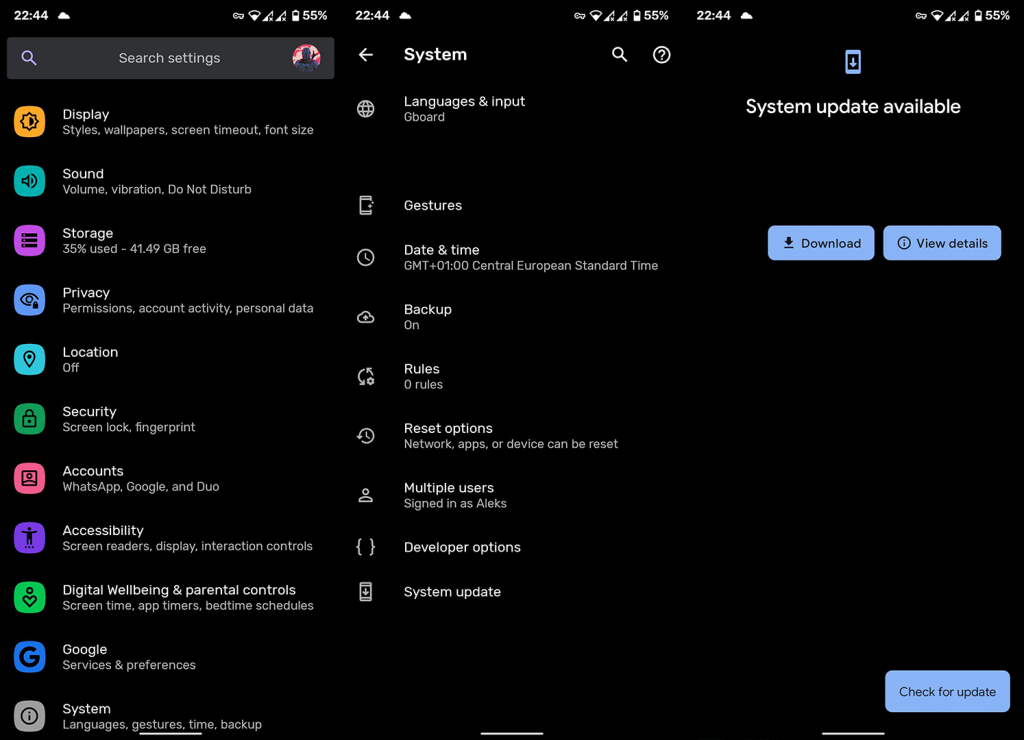
- Semak dan pasang kemas kini yang tersedia .
4. Tetapkan Semula Tetapan Rangkaian
Jika tiada langkah sebelumnya yang berkesan untuk anda, pertimbangkan untuk menetapkan semula tetapan rangkaian kepada nilai lalainya. Ini akan memadamkan semua VPN yang dikonfigurasikan, mengosongkan semua rangkaian Wi-Fi yang disimpan dan juga mengalih keluar semua gandingan Bluetooth. Tetapi, sebagai tambahan, ia akan memulihkan tetapan SIM dan mudah alih supaya ia akan membantu dengan isu yang anda hadapi. Ketahui lebih lanjut mengenai prosedur ini, di sini .
Begini caranya untuk Tetapkan Semula Tetapan Rangkaian pada Android anda:
- Buka Tetapan .
- Pilih Sistem .
- Buka pilihan Set Semula .
- Ketik Tetapkan Semula Wi-Fi, mudah alih & Bluetooth .
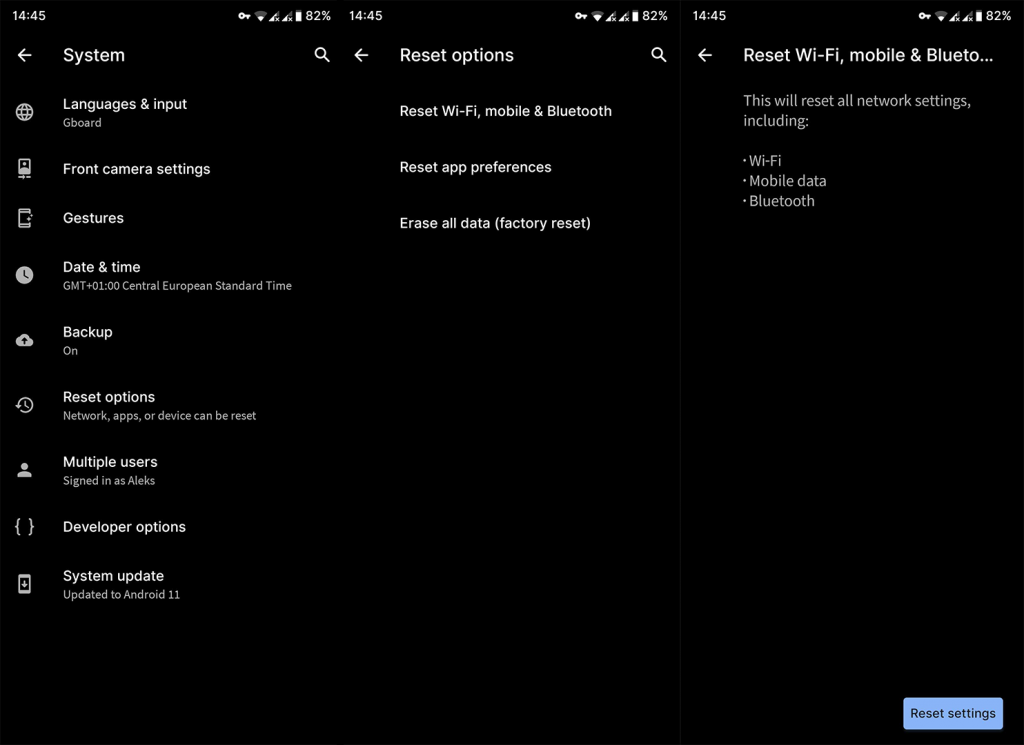
- Ketik Tetapkan semula tetapan .
5. Semak dengan pembekal anda
Akhir sekali, jika tiada apa-apa yang berjaya, hubungi pembekal perkhidmatan anda dan minta penyelesaiannya. Jika kad SIM anda baharu, ia mungkin perlu diaktifkan sebelum digunakan. Atau terdapat isu rangkaian lain yang menyebabkan masalah kepada pengguna akhir.
Dan, pada nota itu, kita boleh menyimpulkan artikel ini. Terima kasih kerana membaca dan sila luangkan sedikit masa untuk berkongsi soalan atau cadangan anda dengan kami. Anda boleh berbuat demikian di bahagian komen di bawah.
6. Matikan Perayauan Data
Perayauan Data ialah apabila anda berada di luar kawasan liputan pembekal selular utama anda dan peranti anda menggunakan perkhidmatan operator rangkaian selular atau mudah alih tempatan. Pada asasnya - apabila anda melancong ke peringkat antarabangsa.
Walau bagaimanapun, ciri Perayauan Data tidak diperlukan apabila anda sudah berada di bawah kawasan liputan pelan selular anda. Selain itu, anda mungkin berisiko menanggung surcaj perayauan. Dalam kes ini, anda mesti melumpuhkannya pada telefon anda.
Berikut adalah langkah-langkahnya:
- Buka Tetapan .
- Pergi ke Rangkaian & Internet (atau Sambungan ).
- Kemudian pilih Rangkaian Mudah Alih
- Cari peluncur Perayauan dan matikan ini.
7. Isyarat Radio Memaksa Brute
Isyarat radio yang salah boleh menimbulkan banyak masalah untuk rangkaian telefon anda. Anda boleh memaksa jenis sambungan tertentu (isyarat radio) menggunakan kod khas pada peranti Android anda.
Begini cara melakukannya:
- Buka pad Dialer pada telefon anda dan taip " *#*#4636#*#* " (tanpa petikan). Menu ujian baharu akan muncul.
- Klik pada pilihan Maklumat Telefon .
- Mula-mula, tatal ke bawah dan klik Jalankan ujian ping untuk menyemak status ping rangkaian anda.
- Sekarang cari senarai juntai bawah Tetapkan jenis rangkaian pilihan dan pilih rangkaian yang ingin anda sambungkan.
- Anda boleh memilih daripada pelbagai rangkaian seperti "LTE sahaja", "GSM sahaja", "LTE/UMTS auto" dsb.
Anda boleh bertukar antara rangkaian yang berbeza untuk melihat sama ada rangkaian itu berfungsi, tetapi jika tiada satu pun daripadanya berfungsi, anda perlu menukarnya kembali kepada jenis rangkaian lalai.